Amazon не має інструменту пошуку, який дозволяє здійснювати пошук за певною ціною, однак у нього є кілька функцій, які можна використовувати, щоб уточнити пошук, щоб знайти вартість у межах вашого бюджету. Наприклад, ви можете сортувати товари за найнижчою або найвищою ціною або уточнити пошук за діапазоном цін. Ви також можете заглибитися на сторінки продуктів, щоб знайти альтернативних продавців і відсортований список їхніх цін.
Сортуйте пошук у порядку ціни
Введіть назву продукту в рядок пошуку Amazon. Перейдіть до Сортувати за поле над результатами пошуку. Якщо ви не бачите цього поля, скористайтеся Виберіть відділ для сортування спадне меню, щоб уточнити пошук; поле має з’явитися після того, як ви виберете відділ. Виберіть Ціна: від низької до високої або Ціна: від високої до низької щоб відсортувати пошук за вартістю.
Відео дня
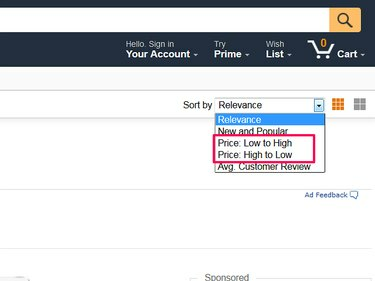
Сортуйте ціни Amazon у порядку зростання або спадання.
Авторство зображення: Зображення надано Amazon
Порада
Коли ви відсортували результати, ви можете помітити, що вони виконуються не в точному порядку зростання чи спадання. Amazon не пояснює, чому його сортування іноді буває нестандартним. Це може бути пов’язано з додаванням сторонніх продавців і цін у використанні, які часто починаються з низьких, але мають вищі витрати на доставку. Можливо, вам буде корисно додати додаткові фільтри в
Уточнити за меню зліва від результатів пошуку – це може підвищити точність сортування та зменшити кількість результатів для обробки.Уточнити пошук за діапазоном цін
Якщо у вас є певний бюджет, ви можете обмежити результати пошуку певним ціновим діапазоном. Перейдіть до Уточнити за опції ліворуч від результатів пошуку та прокрутіть униз до Ціна. Ви можете вибрати один із діапазонів Amazon за замовчуванням або використовувати власні ціни. Якщо ви використовуєте значення за замовчуванням, ви побачите кількість продуктів у вашому пошуку, які входять до цього діапазону в дужках. Виберіть значення за замовчуванням, щоб відфільтрувати пошук або введіть ціни в полях діапазону та виберіть Іди.
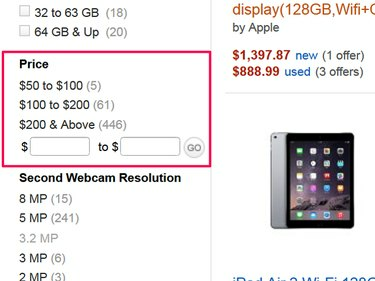
Установіть діапазон цін, щоб побачити товари в межах двох цінових рівнів.
Авторство зображення: Зображення надано Amazon
Зауважте, що Amazon встановлює діапазон цін за продуктами. Якщо ви шукаєте недорогі продукти, діапазони зазвичай починаються нижчими і можуть мати більше варіантів. Більш дорогі продукти зазвичай мають менше діапазонів за замовчуванням.
Знайдіть ціни на сторінці продукту
Ви також можете скористатися функцією пошуку на сторінках продуктів, щоб знайти список альтернативних продавців та їхні ціни. Відкрийте сторінку товару та знайдіть в області опису Новий або Використовується посилання. Деякі продукти також можуть мати a Відремонтований варіант.
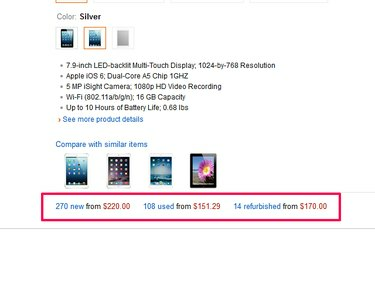
Використовуйте нові або використані посилання, щоб знайти більше продавців.
Авторство зображення: Зображення надано Amazon
Виберіть одне з посилань, щоб перейти до нього Більше варіантів покупки сторінку. Ця сторінка містить список альтернативних продавців і ціни, відсортовані за ціною та вартістю доставки.
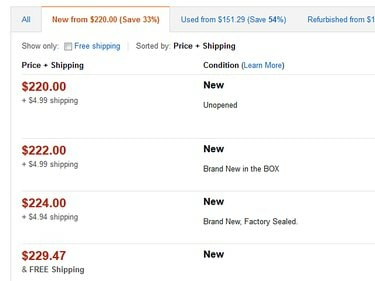
Використовуйте вкладки, щоб переглянути всі елементи або перейти до різних параметрів.
Авторство зображення: Зображення надано Amazon
Ви не можете уточнити результати на цій сторінці, однак ви можете налаштувати їх, щоб показувати лише продукти з безкоштовною доставкою. Щоб переглянути товар зі списку, необхідно вибрати ім’я продавця та знайти товар на його сторінці облікового запису.
Порада
Ви також можете отримати доступ до списків альтернативних продуктів із результатів пошуку. Перейдіть до Більше варіантів покупки область в результаті і виберіть Новий або Використовується. Зазвичай ви не маєте можливості переглядати відремонтовані продукти в цій області, але можете отримати доступ до цієї опції, коли зайдете в список, якщо вона доступна.




